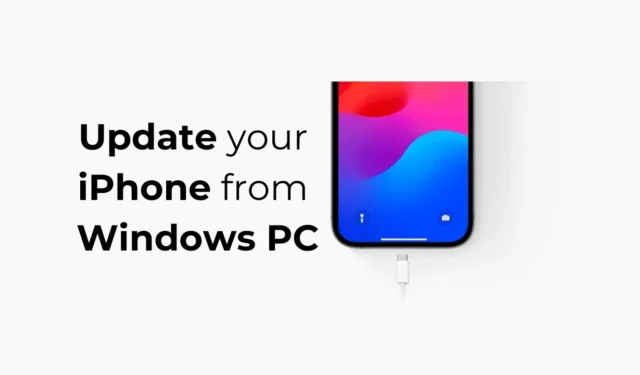
Apple ya tiene una aplicación dedicada disponible para que los usuarios de Windows administren sus iPhone, iPad o iPod. La aplicación Apple Devices para Windows puede hacer una variedad de cosas por usted; puede mantener sincronizados su PC con Windows y sus dispositivos Apple, transferir archivos, realizar copias de seguridad y restaurar dispositivos, y más.
Recientemente, mientras usábamos la aplicación Apple Devices en una PC con Windows, descubrimos otra característica útil: la aplicación para PC puede instalar actualizaciones de la versión de iOS en su iPhone. Entonces, si tiene problemas para actualizar su iPhone, puede usar la aplicación Apple Devices para instalar las actualizaciones pendientes de la versión de iOS.
Aunque es fácil actualizar el iPhone usando la aplicación Apple Devices, debes recordar algunas cosas importantes. Antes de actualizar su dispositivo, es importante hacer una copia de seguridad de su iPhone en iCloud o en su computadora a través de la aplicación Dispositivos Apple.
Cómo actualizar su iPhone desde una PC con Windows
Además, la aplicación Apple Devices para Windows no mostrará las actualizaciones Beta de iOS. Entonces, si se unió al Programa de software Beta de Apple y desea instalar una actualización Beta, debe actualizar su iPhone desde la aplicación Configuración.
La aplicación Apple Devices para Windows solo detectará las actualizaciones estables de iOS. A continuación, le indicamos cómo actualizar su iPhone desde su PC a través de la aplicación Apple Devices.
1. Para comenzar, descargue e instale la aplicación Apple Devices en su computadora con Windows.

2. Una vez descargado, conecte su iPhone a su PC con Windows mediante un cable USB.

3. Ahora, tendrás que desbloquear tu iPhone y ‘ Confiar ‘ en la computadora.
4. Inicie la aplicación Dispositivos Apple en su PC con Windows.
5. A continuación, abra el Menú y seleccione General .

6. En el lado derecho, haga clic en el botón Buscar actualizaciones en la sección Software.

7. La aplicación Apple Devices buscará automáticamente actualizaciones pendientes. Si su iPhone ya está ejecutando la última versión de iOS, verá un mensaje que le indicará que esta es la última versión del software del iPhone.

8. Si hay alguna actualización disponible, haga clic en el botón Actualizar .
9. A continuación, acepte los términos y condiciones y toque Continuar . Ahora, siga las instrucciones que aparecen en pantalla para completar el proceso de actualización.
¡Eso es todo! Así es como puedes actualizar tu iPhone usando la aplicación Apple Devices.
¿Otros usos de la aplicación para dispositivos Apple?
Bueno, puedes usar la aplicación Apple Devices para varios propósitos. Puedes usarlo para hacer una copia de seguridad de tu iPhone en Windows , transferir archivos y más.
Apple Devices es una aplicación gratuita que puedes obtener en Microsoft Store. Si tienes una PC con Windows y un iPhone, debes usar esta aplicación.
¿Actualizar tu iPhone desde la PC nunca antes había sido tan sencillo? ¿No es así? Entonces, esta guía trata sobre cómo actualizar su iPhone usando la aplicación Apple Devices en una PC con Windows. Háganos saber si necesita más ayuda sobre este tema en los comentarios.




Deja una respuesta